Excelissä JOS-funktion avulla voit tehdä loogisen vertailun arvon ja odottamasi arvon välillä testaamalla ehdon ja palauttamalla tuloksen, jos kyseinen ehto on Tosi tai Epätosi.
-
JOS(jokin on Tosi, tee jotain, muutoin tee jotain muuta)
Entä jos haluat kuitenkin testata useita ehtoja, joista kaikkien on oltava Tosi tai Epätosi (JA) tai joista vain yhden on oltava Tosi tai Epätosi (TAI), tai jos haluat tarkistaa, että ehto EI täytä antamiasi ehtoja? Kaikkia kolmea funktiota voi käyttää erikseen, mutta on yleisempää käyttää niitä yhdessä JOS-funktioiden kanssa.
Käytä JOS-funktiota JA-, TAI- ja EI-funktioiden kanssa, jos haluat tehdä monta vertailua siitä, ovatko ehdot Tosi vai Epätosi.
Syntaksi
-
JOS(JA()) - JOS(JA(looginen1, [looginen2], ...), arvo_jos_tosi, [arvo_jos_epätosi]))
-
JOS(TAI()) - JOS(TAI(looginen1, [looginen2], ...), arvo_jos_tosi, [arvo_jos_epätosi]))
-
JOS(EI()) - JOS(EI(looginen1), arvo_jos_tosi, [arvo_jos_epätosi]))
|
Argumentin nimi |
Kuvaus |
|
|
looginen_testi (pakollinen) |
Testattava ehto. |
|
|
arvo_jos_tosi (pakollinen) |
Palautettava arvo, jos loogisen_testin tulos on TOSI. |
|
|
arvo_jos_epätosi (valinnainen) |
Palautettava arvo, jos loogisen_testin tulos on EPÄTOSI. |
|
Seuraavien ohjeiden avulla voit luoda JA-, TAI- ja EI-funktioita yksitellen. Kun yhdistät jonkin näistä JOS-lausekkeen kanssa, ne tarkoittavat seuraavaa:
-
JA – =JOS(JA(jokin on Tosi, jokin muu on Tosi), arvo jos Tosi, arvo jos Epätosi)
-
TAI – =JOS(TAI(jokin on Tosi, jokin muu on Tosi), arvo jos Tosi, arvo jos Epätosi)
-
EI – =JOS(EI(jokin on Tosi), arvo jos Tosi, arvo jos Epätosi)
Esimerkkejä
Seuraavassa on esimerkkejä yleisistä sisäkkäisten JOS(JA()-, JOS(TAI())- ja JOS(EI()) -lausekkeista Excelissä. JA- ja TAI-funktioissa voidaan käyttää enintään 255 yksittäistä ehtoa, mutta kannattaa käyttää vain muutamaa, koska monimutkaisten, sisäkkäisten kaavojen muodostaminen, testaaminen ja ylläpitäminen voi olla vaikeaa. EI-funktio hyväksyy vain yhden ehdon.
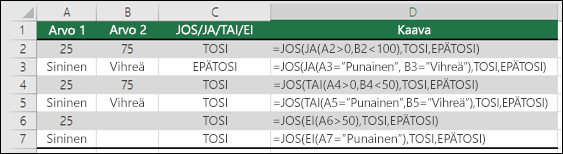
Kaavojen selitykset niiden logiikan mukaisesti:
|
Kaava |
Kuvaus |
|---|---|
|
=JOS(JA(A2>0,B2<100),TOSI, EPÄTOSI) |
JOS A2 (25) on suurempi kuin 0 JA B2 (75) on pienempi kuin 100, palauta arvo TOSI, muuten palauta arvo EPÄTOSI. Tässä tapauksessa molemmat ehdot täyttyvät, joten funktio palauttaa arvon TOSI. |
|
=JOS(JA(A3=”Punainen”,B3=”Vihreä”),TOSI,EPÄTOSI) |
Jos A3 (”Sininen”) = ”Punainen” JA B3 (”Vihreä”) on yhtä kuin ”Vihreä”, palauta arvo TOSI, muussa tapauksessa palauta arvo EPÄTOSI. Tässä tapauksessa vain ensimmäinen ehto on TOSI, joten funktio palauttaa arvon EPÄTOSI. |
|
=JOS(TAI(A4>0,B4<50),TOSI, EPÄTOSI) |
JOS A4 (25) on suurempi kuin 0 JA B4 (75) on pienempi kuin 50, palauta arvo TOSI, muuten palauta arvo EPÄTOSI. Tässä tapauksessa vain ensimmäinen ehto on TOSI, mutta koska TAI edellyttää, että vain yhden argumentin arvon on oltava TOSI, kaava palauttaa arvon TOSI. |
|
=JOS(TAI(A5=”Punainen”,B5=”Vihreä”),TOSI,EPÄTOSI) |
Jos A5 (”Sininen”) on yhtä kuin ”Punainen” TAI B5 (”Vihreä”) on yhtä kuin ”Vihreä”, palauta arvo TOSI, muussa tapauksessa palauta arvo EPÄTOSI. Tässä tapauksessa vain toinen argumentti on TOSI, joten kaava palauttaa arvon TOSI. |
|
=JOS(EI(A6>50),TOSI,EPÄTOSI) |
JOS A6 (25) EI ole suurempi kuin 50, palauta arvo TOSI, muuten palauta arvo EPÄTOSI. Tässä tapauksessa 25 ei ole suurempi kuin 50, joten kaava palauttaa arvon TOSI. |
|
=JOS(EI(A7=”Punainen”),TOSI,EPÄTOSI) |
Jos A7 (”Sininen”) EI ole yhtä kuin ”Punainen”, palauta arvo TOSI, muuten palauta arvo EPÄTOSI. |
Huomaa, että kaikissa esimerkeissä on sulkevat sulut kohdassa, jossa ehto päättyy. Loput Tosi/Epätosi-argumentit jäävät näin ulompaan JOS-ehtoon. Voit myös korvata esimerkkien palauttamat TOSI- tai EPÄTOSI-arvot tekstillä tai numeerisilla arvoilla.
Seuraavassa on esimerkkejä päivämäärien vertailemiseen JA-, TAI- ja EI-funktioilla.
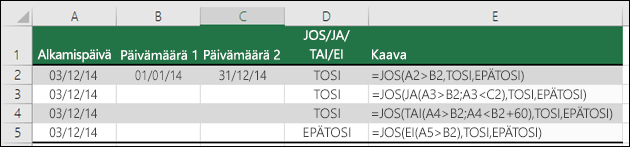
Kaavojen selitykset niiden logiikan mukaisesti:
|
Kaava |
Kuvaus |
|---|---|
|
=JOS(A2>B2,TOSI,EPÄTOSI) |
JOS A2 on suurempi kuin B2, palauta arvo TOSI, muuten palauta arvo EPÄTOSI. 03/12/14 on suurempi kuin 01/01/14, joten kaava palauttaa arvon TOSI. |
|
=JOS(JA(A3>B2,A3<C2),TOSI,EPÄTOSI) |
JOS A3 on suurempi kuin B2 JA A3 on pienempi kuin C2, palauta arvo TOSI, muuten palauta arvo EPÄTOSI. Tässä tapauksessa molempien argumenttien arvo on TOSI, joten kaava palauttaa arvon TOSI. |
|
=JOS(TAI(A4>B2,A4<B2+60),TOSI,EPÄTOSI) |
JOS A4 on suurempi kuin B2 TAI A4 on pienempi kuin B2 + 60, palauta arvo TOSI, muuten palauta arvo EPÄTOSI. Tässä tapauksessa ensimmäisen argumentin arvo on TOSI, mutta toisen EPÄTOSI. Koska TAI edellyttää, että vain yhden argumenteista on oltava TOSI, kaava palauttaa arvon TOSI. Jos käytät ohjattua Kaavan laskeminen -toimintoa Kaava-välilehden kautta, näet, miten Excel laskee kaavan. |
|
=JOS(EI(A5>B2),TOSI,EPÄTOSI) |
JOS A5 EI ole suurempi kuin B2, palauta arvo TOSI, muuten palauta arvo EPÄTOSI. Tässä tapauksessa A5 on suurempi kuin B2, joten kaava palauttaa arvon EPÄTOSI. |
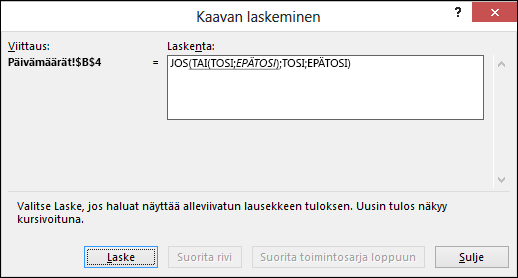
JA-, TAI- ja EI-funktioiden käyttäminen Ehdollisen muotoilun kanssa Excelissä
Excelissä voit myös käyttää JA-, TAI- ja EI-funktioita ehdollisen muotoilun ehtojen määrittämiseen kaava-asetuksella. Tällöin voit jättää JOS-funktion pois ja käyttää JA-, TAI- ja EI-funktioita erikseen.
Valitse Excelin Aloitus-välilehdessäEhdollinen muotoilu > Uusi sääntö. Valitse seuraavaksi ”Määritä kaavan avulla, mitkä solut muotoillaan” -vaihtoehto, kirjoita kaava ja käytä valitsemaasi muotoilua.
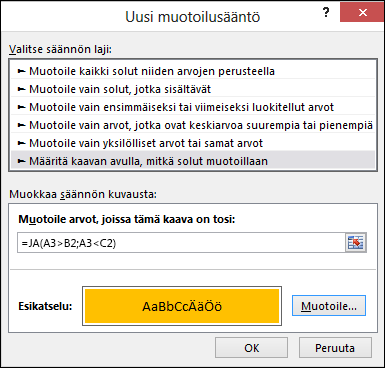
Käyttäen aiempaa Päivämäärät-esimerkkiä kaavojen pitäisi näyttää seuraavalta.
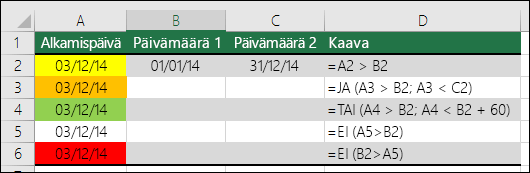
|
Kaava |
Kuvaus |
|---|---|
|
=A2>B2 |
Jos A2 on suurempi kuin B2, muotoile solua, muussa tapauksessa älä tee mitään. |
|
=JA(A3>B2,A3<C2) |
Jos A3 on suurempi kuin B2 JA A3 on pienempi kuin C2, muotoile solua, muussa tapauksessa älä tee mitään. |
|
=TAI(A4>B2,A4<B2+60) |
Jos A4 on suurempi kuin B2 TAI A4 on pienempi kuin B2 plus 60 (päivää), muotoile solua, muussa tapauksessa älä tee mitään. |
|
=EI(A5>B2) |
Jos A5 EI ole suurempi kuin B2, muotoile solua, muussa tapauksessa älä tee mitään. Tässä tapauksessa A5 on suurempi kuin B2, joten kaava palauttaa arvon EPÄTOSI. Jos muuttaisit kaavaa muotoon =EI(B2>A5), se palauttaisi arvon EPÄTOSI eikä kaavaa muotoiltaisi. |
Huomautus: Yleinen virhe on tehdä kaavasta ehdollinen muotoilu ilman yhtäläisyysmerkkiä (=). Jos tee näin, Ehdollinen muotoilu -valintaikkuna lisää yhtäläisyysmerkin ja lisää kaavan ympärille lainausmerkit – =”TAI(A4>B2,A4<B2+60)”, joten sinun on poistettava lainausmerkit, jotta kaava toimii oikein.
Tarvitsetko lisätietoja?
Tutustu myös seuraaviin ohjeaiheisiin
Voit aina kysyä neuvoa Excel Tech Community -yhteisön asiantuntijalta tai saada tukea tukiyhteisöltä.
Opi käyttämään sisäkkäistä funktiota kaavassa
Viallisten kaavojen ratkaiseminen
Kaavoissa esiintyvien virheiden etsiminen










